



二、outlook邮件签名怎么设置
邮件的签名可以是一句祝福语,也可以是右键发出的设备标记。编写完邮件选择一个合适的签名应用即可。

图8:新建电子邮件界面
单击outlook“新建电子邮件”,在邮件编辑界面单击展开“签名”,如有已编辑的签名直接选择即可。如没有,单击“签名”,便可进入“签名编辑”弹窗界面。
1.创建签名
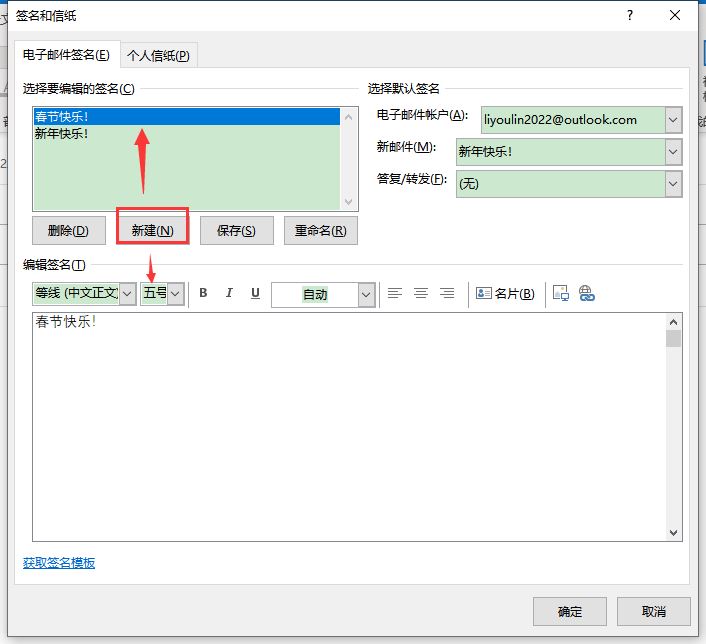
图9:创建签名界面
创建签名分两部分,一是创建标题,单击“新建”在弹窗输入题目即可;二是编辑内容,选中已添加的题目,下方输入框内输入内容即可。
选中签名题目,单击“删除”,可以将该签名删掉。
2.编辑签名内容

图10:编辑签名样式界面
在编辑框内选中文本内容,可以修改字体、颜色、字号、加粗、倾斜、下划线、对齐方式等等样式。最后点击“确定”,即新的签名制作完成。

图11:应用签名界面
当应用签名时,单击展开签名,选择签名即可。
简单总结,outlook邮件分类怎么设置?在outlook“开始”界面通过“规则”,进入规则编辑界面,根据编辑向导一步步引导制作符合自己的规则即可。outlook邮件签名怎么设置?在“新建电子邮件”界面,单击“签名”进入签名编辑弹窗,首先创建一个签名题目,再编辑内容,最后调整签名文本的样式即可希望大家喜欢,请继续关注代码网。

发表评论